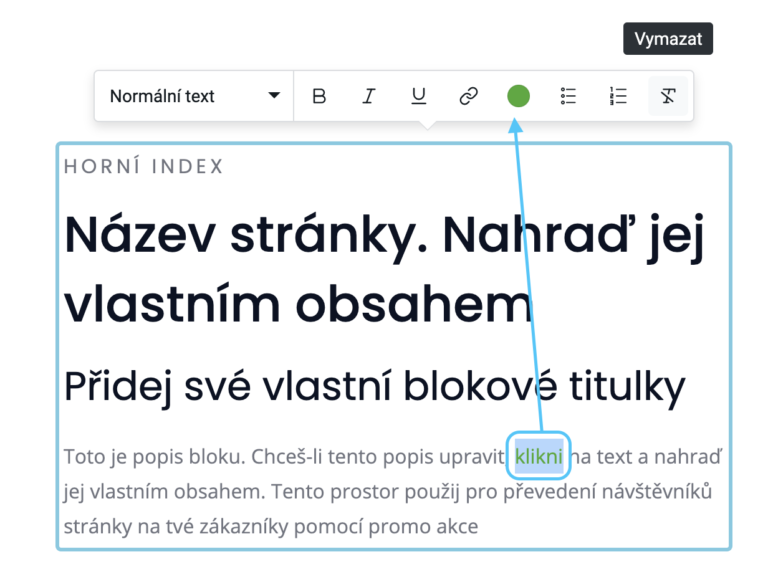Možnosti formátování barev textu
Kromě plošného nastavení barev na webu můžete změnit barvu libovolného textu, aby měl výraznější vzhled.
Jak na to:
- Zvýrazněte část textu, pro kterou si přejete změnit barvu.
- Klepněte na kolečko Barva textu v podokně Ovládací prvky:
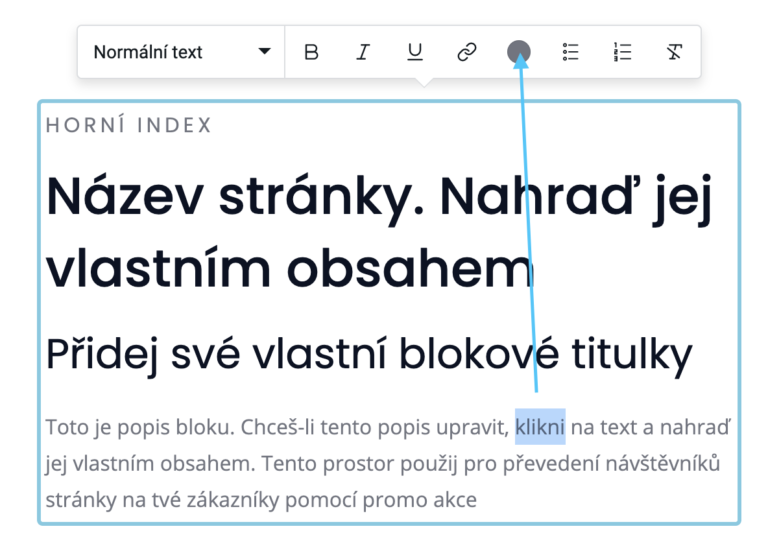
WebEditor vybere přednastavené možnosti barev textu, které by byly nejvíce vhodné a dokonale by odpovídaly celkovému barevnému schématu bloku.
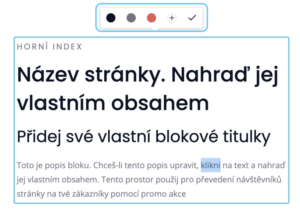
Když změníte barvu pozadí bloku, změní se také přednastavené možnosti barev textu.
- Klikněte na barvu, která se vám líbí a označení zvýrazněného textu se změní na tuto barvu.
- Klepnutím na tlačítko Publikovat se vaše změna projeví online.
Poznámka:
- Když změníte pozadí, upraví se možnosti barev textu tak, aby nová barva textu byla zvýrazněna a udržel se jednotný barevný styl v rámci webu.
- WebEditor navrhne takové barvy, které jsou lépe přizpůsobeny barevnému schématu bloku.
- Pokud změníte paletu barev pro celý web, změní se i vaše vlastní barvy, aby byl obsah kontrastní a snadno čitelný.
- Když přetáhnete textové bloky přes stránku, změní se barvy podle barevného schématu cílového bloku.
- Pokud kopírujete (duplikujete) blok, formátování barev bude v novém bloku zachováno.
Vytváření vlastních barev
Můžete přidat vlastní barvu podle potřeb vaší webové stránky.
Takhle si můžete přiřadit vlastní barvy:
- Zvýrazněte text pro aktivaci nabídky formátování textu.
- Klepněte na barevnou tlačítko Barva textu v podokně Ovládací prvek.
- Klepněte na ikonu + vedle přednastavených barev:
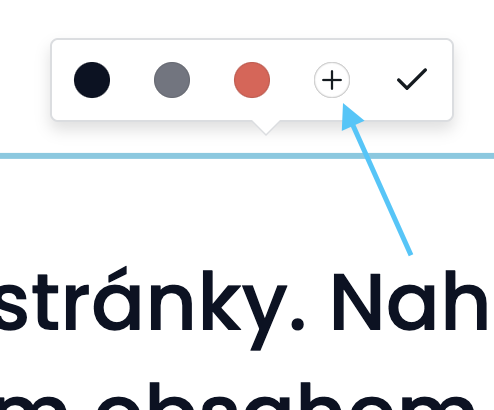
- Pomocí výběru barvy nastavte vlastní barvu pro vybraný obsah textu. Okamžitě si můžete prohlédnout, jak bude vypadat vlastní barva v aktuálním návrhu bloku:
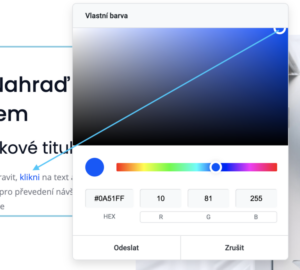
- Pokud již znáte hodnotu vlastní barvy, můžete ji upravit klepnutím na pole hodnoty.
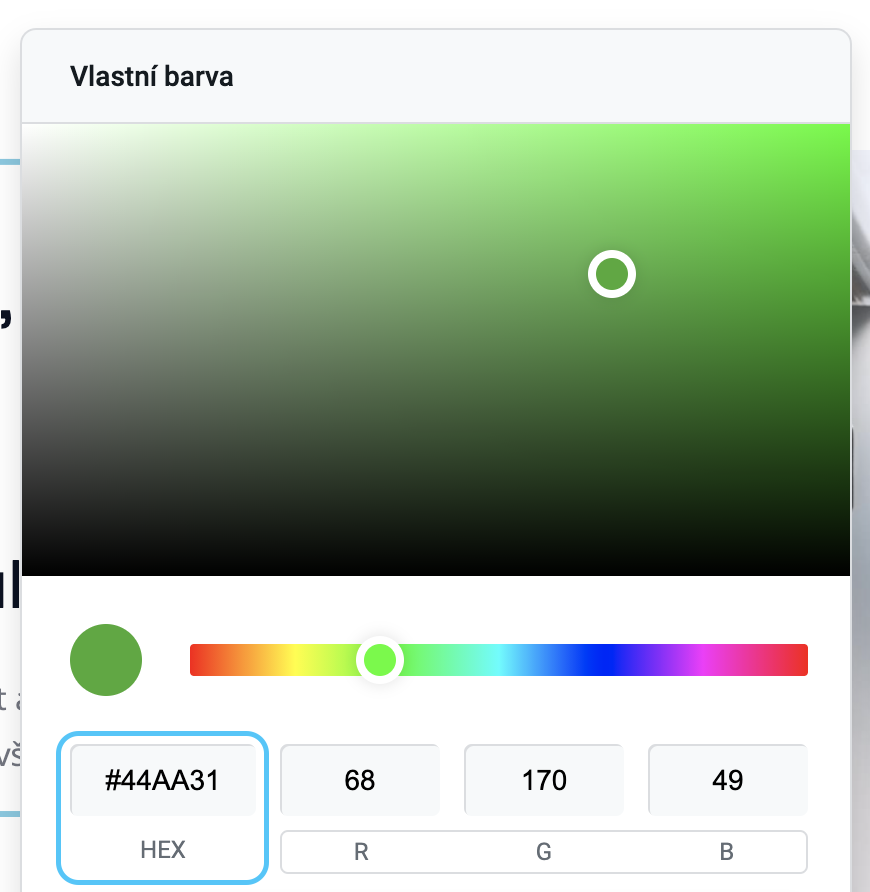
Pole Hodnota přijímá některý z těchto formátů:
HEX: například #FFFFFF
RGB nebo RGBa: například rgba (255, 0, 149, 1)
HTML (musí být malá): například bílá
Tipy:
- Pole s hodnotou se automaticky vyplní, když pomocí výběru barvy najdete barvu. Tento kód můžete zkopírovat a vložit a použít stejnou barvu při změně jakékoliv jiné barvy textu na vašich webových stránkách.
- Pokud se vaše nová vlastní barva jeví jako příliš světlá nebo příliš tmavá, WebEditor vás upozorní, že tato volba barvy ovlivní čitelnost vašich webových stránek.
- Jakmile budete spokojeni s výběrem barvy, klepněte na tlačítko Odeslat.
Text se zobrazí v nové vlastní barvě podle vašeho výběru a nová vlastní barva bude přidána do seznamu přednastavených barev v nabídce formátování barev:
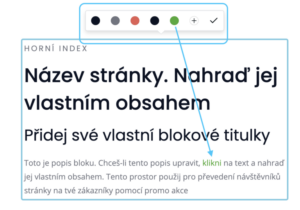
- Klepnutím na tlačítko Publikovat se změny projeví online.
Odstraňuje se vlastní formátování barev
Chcete-li odstranit změnu barvy, zvýrazněte část textu, kterou chcete vrátit k výchozí barvě. V ovládacím podokně klepněte na ikonu Vymazat: